 |
| ▼ CONTENTS |
| ・はじめにお読み下さい |
| ・プロフィール |
| ・ブロードキャスト |
| ・Gordian Knot (ペーパーマガジン) |
| ・ウィークリーマガジン (メールマガジン) |
| ・デジタル
ビヘイビア (月刊PDFマガジン) |
| ・上高地仁の本 |
| ・ダウンロード |
| ・リンク集 |
| ・広告募集 |
| ・DTP-S倶楽部 |
 |
 |
 |
 |
 |
 |
|
| << 2-2 |
|
その2 プリンタドライバを使い分ける 2―3 AdobePSの用紙設定 |
| ■仮想プリンタの設定 PDFの作成はファイルメニューの[プリンタ(印刷)]で行ないますが、PDFの書き出しの前に、[用紙設定]での設定が必要になります。 PDFを作成する場合、一旦PostScriptファイルを作成する方法と、そのままDistillerを起動して一気にPDFを作成する方法がありますが、画像の解像度やフォントの埋め込みの有無などで、いくつかのPDFを作成する場合、PostScriptファイルに書き出しておくと便利です。そのPostScriptファイルの書き出しで使用するのが「仮想プリンタ」です。 まず[プリンタ]から[仮想プリンタ]を選択します。つづいてオプションでも[仮想プリンタ]を選択します。 |
●[プリンタ]から[仮想プリンタ]を選択する |
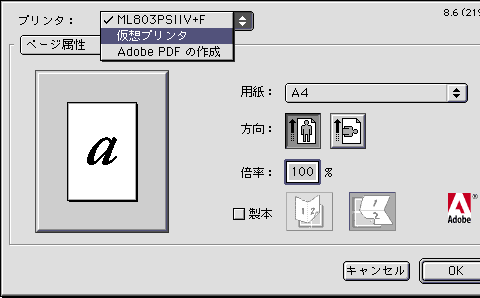 |
●オプションも[仮想プリンタ]を選択する |
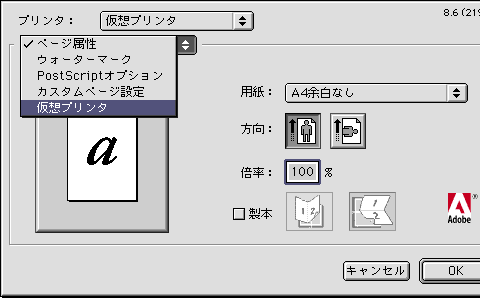 |
| ※[プリンタ]のオプション両方ともで[仮想プリンタ]を選択する。 |
[仮想プリンタ]オプションで[現行PPD]で指定されているPPDファイルを確認します。もしここで「Acrobat Distiller J」というファイルが指定されていないときは、そのしたの[PPDの選択]というボタンを押して、プリンタ記述フォルダから「Acrobat Distiller J」を選択します。これで特定のPPDファイルの指定にとらわれないPostScriptファイルが作成できます。 |
●[PPDの選択]ボタンを押す |
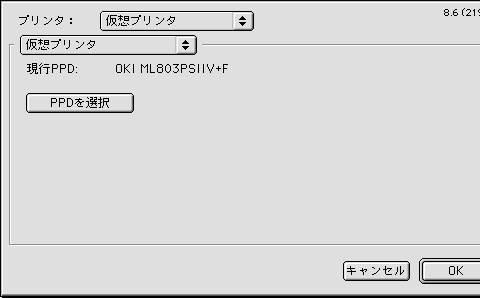 |
●「Acrobat Distiller J」を選択する |
 |
●[現行PPD]に「Acrobat Distiller J」が選択される |
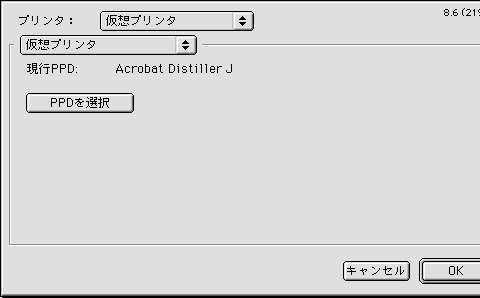 |
直接PDFを作成するときは、仮想プリンタの設定は関係なさそうですが、プリンタドライバが参照するPPDファイルはここでしか指定できないので、[Adobe PDF の作成]を行なうときでも、「Acrobat Distiller J」になっているかどうかの確認は必要でしょう。 ■カスタムページでマージンを「0」にする 用紙設定では、カスタムページの指定ができます。これは、一つにはA4とかB4といった規格サイズの判型だけでなく、変形サイズの用紙設定のPDFを作成するときに使用するものです。 しかしそれ以外に、用紙設定の余白(マージン)の指定も行なえるようになっています。一般にプリンタ用のPPDファイルは用紙の周囲に印刷できない余白が生じているので、その部分のデータは出力されません。PDFではドキュメントサイズいっぱいに図柄をいれることができるので、カスタムページの設定で余白を「0」にします。 [プリンタ]のオプションで[カスタムページ設定]を選択し、作成するPDFの[用紙サイズ]と[余白]を入力します。ただし用紙サイズには多少の誤差があるようです。 できればカスタムページ名を書き込んで、[追加]して新しいカスタムページを作成しましょう。これで[ページ属性]に戻り、[用紙]で新しいカスタムページ名を指定します。これで[OK]すると、用紙サイズや余白がドキュメントに適用されます。 |
●[カスタムページ設定]を入力する |
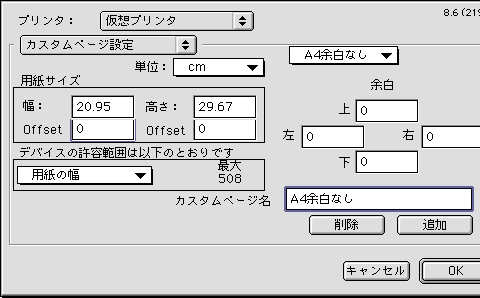 |
●[ページ属性]でカスタムページを選択する |
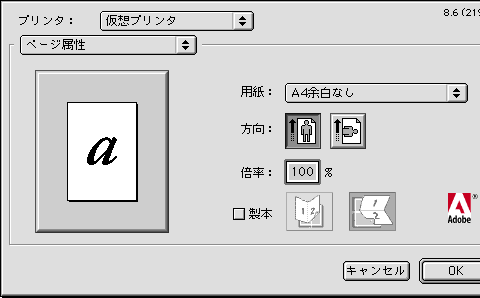 |
| ※[カスタムページ設定]で余白を「0」にした新しいカスタムページを作成して、指定する。 |
| << 2-2 |

